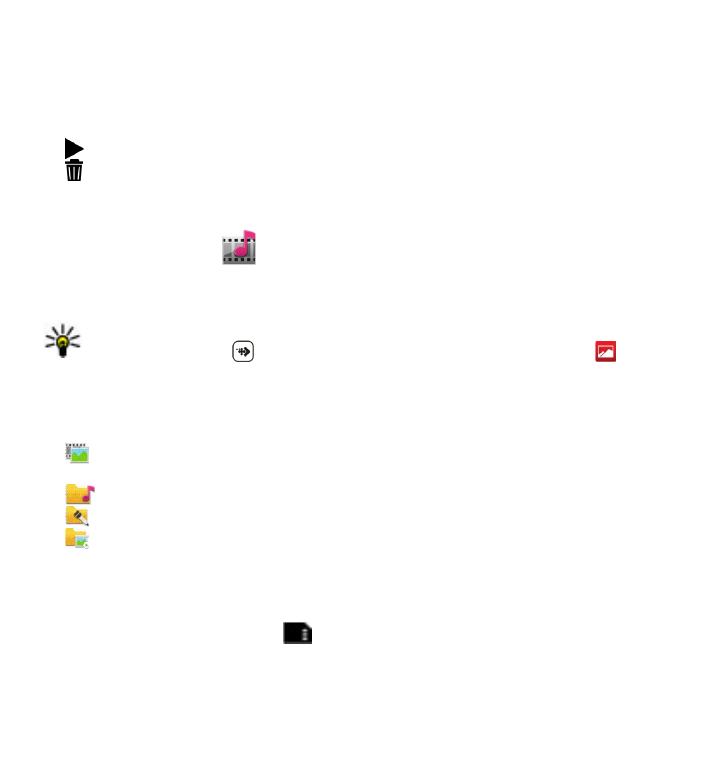
Després de gravar un clip de vídeo
Després de gravar un clip de vídeo, seleccioneu una de les opcions següents (només
estaran disponibles si heu seleccionat Opcions > Configuració > Mostra el vídeo
capturat > Sí):
●
Reprodueix — Reproduir el clip de vídeo que acabeu d'enregistrar.
●
Suprimeix — Esborrar el clip de vídeo.
Per tornar al visor per gravar un clip de vídeo nou, premeu la tecla de captura.
11. Galeria
Per emmagatzemar i organitzar imatges, clips de vídeo i de so i enllaços de
transmissió, seleccioneu Menú > Galeria.
Consell: Per visualitzar ràpidament clips de vídeo i imatges, seleccioneu la
tecla multimèdia ( ) per obrir la barra multimèdia i seleccioneu .
Veure i organitzar fitxers
Seleccioneu Menú > Galeria i una de les opcions següents:
●
Imatges i vídeos — Veure imatges al visor d'imatges i vídeos al Centre de
vídeos.
●
Cançons — Obrir el reproductor de música.
●
Clips de so — Escoltar clips de so.
●
Altres multim. — Veure presentacions.
Podeu examinar, obrir i crear carpetes, a més de marcar, copiar, moure i afegir
elements a carpetes.
Els fitxers emmagatzemats a la targeta de memòria compatible (si es troba inserida)
s'indicaran mitjançant la icona
.
Per obrir un fitxer, seleccioneu-ne un de la llista. Els clips de vídeo i fitxers amb
l'extensió .ram s'obren i es reprodueixen al Centre de vídeos, mentre que la música
i els clips de so ho fan al reproductor de música.